MIDIデバイスをLogicProXに接続する方法
MIDIデバイスをLogic Pro Xに接続する方法を詳しく解説します。MIDIコントローラーの接続方法やトラブルシューティングの詳細情報を提供します。
Logic Pro Xでプロジェクトをすでに開始しているが、希望どおりに設定された別のプロジェクトがある場合はどうなりますか?他のプロジェクトから現在のプロジェクトに設定をインポートするのは簡単です。「ファイル」→「プロジェクト設定」→「プロジェクト設定のインポート」を選択します。
設定をインポートするプロジェクトを見つけるように求めるダイアログが表示されます。プロジェクトを選択し、[インポート]を選択すると、表示されるウィンドウが表示され、プロジェクトにインポートできる設定が表示されます。コピーするプロジェクト設定を選択し、[インポート]をクリックします。
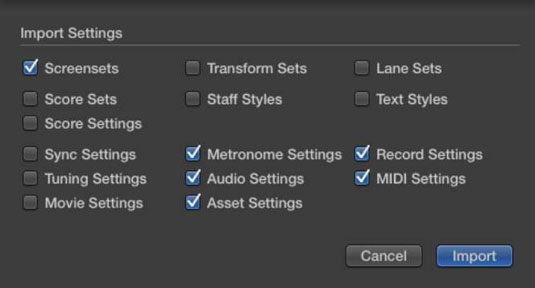
別のプロジェクトからトラックコンテンツ(オーディオおよびMIDIリージョン)とチャンネルストリップ設定をインポートする場合は、別のプロジェクトインポートオプションを使用します。「ファイル」→「インポート」→「ロジックプロジェクト」を選択します。表示されるダイアログで、インポート元のプロジェクトを選択し、[インポート]をクリックします。
図のように、すべてのファイルのブラウザがメインウィンドウの右側に開き、トラックのインポートビューが表示されます。トラックのコンテンツ、プラグイン、エフェクトセンド、I / O(入力/出力)設定、およびオートメーションがすべてのトラックに表示されます。
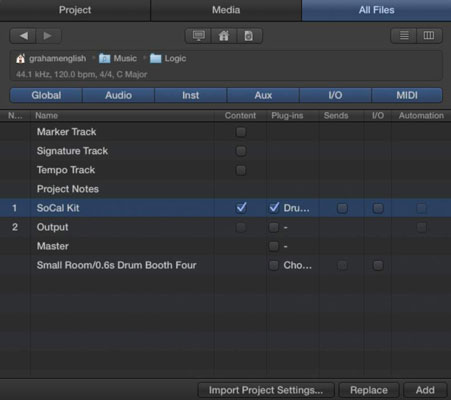
チェックボックスを選択して、インポートするものを決定します。マーカーやその他のグローバルトラックコンテンツを取り込むこともできます。インポートする準備ができたら、[追加]をクリックしてコンテンツを現在のプロジェクトにインポートするか、[置換]をクリックしてデータをインポートし、現在選択されているトラックのコンテンツを置き換えます。置換モードは、一度に1つのトラックでのみ機能します。
[プロジェクト設定のインポート]ボタンを使用すると、[ファイル]→[プロジェクト設定]→[プロジェクト設定のインポート]と同じダイアログが表示されます。ご覧のとおり、いくつかの方法で現在のプロジェクトに情報をインポートできます。
プロジェクトのインポート機能を利用するもう1つの方法は、すべてのファイルのブラウザーを使用して、ロジックプロジェクトに移動することです。[表示]→[ブラウザの表示]を選択するか、Fキーを押します。ブラウザの[すべてのファイル]タブをクリックし、インポート元のプロジェクトを選択して、プロジェクトをダブルクリックするか、ブラウザの下部にある[インポート]ボタンをクリックします。
ブラウザにトラックインポートビューが表示され、現在のプロジェクトにインポートするものを選択できます。
MIDIデバイスをLogic Pro Xに接続する方法を詳しく解説します。MIDIコントローラーの接続方法やトラブルシューティングの詳細情報を提供します。
Logic Pro Xは、単なるオーディオ/ MIDIシーケンサーではありません。ビデオをインポートして、独自の映画音楽を追加することもできます。Logic Pro Xを使用した映画やテレビのスコアリングは直感的で、プロジェクトに映画を追加するのは簡単です。プロジェクトへのムービーの追加QuickTimeムービーをプロジェクトに追加するには[…]
Logic Proのアレンジと編集の大部分は、おそらくトラックエリアのリージョンでの作業で構成されます。ここでは、リージョンの編集の基本について説明します。リージョンのドラッグ、移動、およびサイズ変更リージョンは、タイムライン上のさまざまな場所にドラッグできます。それらは完全に別のトラックに移動することもでき、[…]
マイクや楽器からオーディオを録音する場合は、オーディオをLogicProに取り込む方法が必要です。お使いのMacには、おそらく内蔵ラインまたはマイクがあります。これらはピンチで機能する可能性がありますが、プロの録音には高品質の入力デバイスが必要です。ほとんどのプロ仕様のハードウェアのドキュメントに示されています[…]
いくつかの理由で、Logic ProXプロジェクトをエクスポートすることをお勧めします。他のアーティストとコラボレーションしたい場合や、別のソフトウェアアプリケーションでプロジェクトに取り組みたい場合があります。プロジェクトの一部をエクスポートして、他のプロジェクトで使用することもできます。リージョン、MIDIセレクション、トラック、および[…]をエクスポートするには
プロジェクトのサンプルレートを設定することは、オーディオの録音を開始する前に最初に行う必要があることの1つです。プロジェクトがソフトウェアインストゥルメントとMIDIのみで構成されている場合は、いつでもサンプルレートを変更できます。ただし、オーディオがプロジェクトに含まれている場合、サンプルレートを変更するには、オーディオを[…]に変更する必要があります。
Logic Pro Xでプロジェクトを作成すると、プロジェクトは一時的な名前Untitled.logicxでLogicフォルダに自動保存されます。(FinderのLogicフォルダーに移動するには、[ユーザー]→[ユーザー名]→[音楽]→[ロジック]に移動します。)プロジェクトを手動で保存するには、[ファイル]→[保存]を選択します。表示される[保存]ダイアログで、プロジェクトに名前を付けて場所を選択するか、[…]
トラック領域の角の丸い長方形は、リージョンと呼ばれます。リージョンは、オーディオおよびMIDIデータの柔軟なプレースホルダーと考えてください。リージョンは空で、コンテンツの追加を待っているか、新しいコンテンツを記録するときに作成されます。リージョンは、MIDIおよびオーディオデータへの参照です。参照を参照することもでき、[…]
オーディオテイクと同様に、複数のMIDIテイクを録音して完璧なテイクを作成できます。複数のテイクから最終的な複合テイクを構築することをコンピングと呼びます。サイクルモードで録音するときにテイクフォルダを作成するには、最初に[録音]→[MIDI録音オプション]→[テイクフォルダの作成]を選択する必要があります。MIDI録音オプションは、プロジェクトの動作を設定します[…]
Logic Pro EXS24サンプラーは、サンプルと呼ばれるオーディオファイルを再生します。サンプラーは、録音されたオーディオファイルを再生するため、アコースティック楽器を再作成するのに役立ちます。ただし、Logic Pro Xで独自のサウンドを作成するために認識できなくなるまで、合成サウンドをサンプリングしたり、アコースティックサンプルをマングルしたりすることもできます。ここでは、使用方法を学習します[…]






